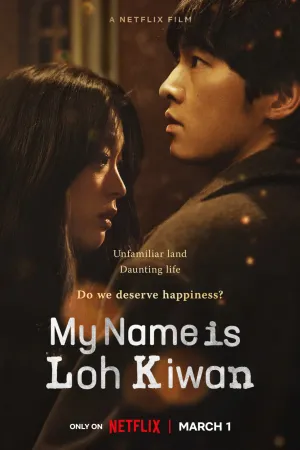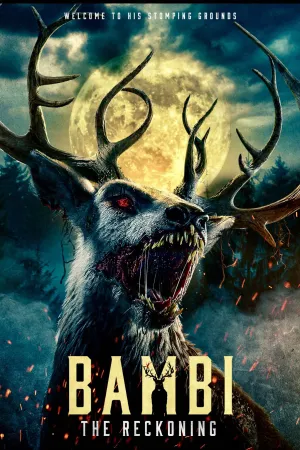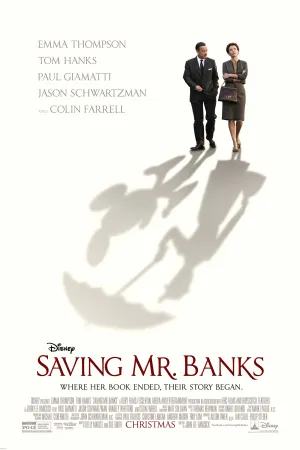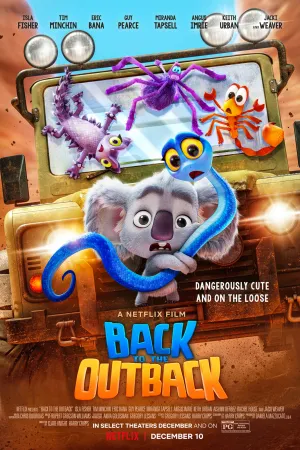6 Cara Buat Power Point di HP dengan Praktis dan Menarik Bagi Pemula, Ketahui Pula Fungsinya!

Ilustrasi (Credit: Unsplash)
Kapanlagi.com - Sebagai pelajar, mahasiswa, atau pekerja yang kerap melakukan presentasi, Power Point tentu bukan menjadi hal yang asing lagi. Apalagi, kini teknologi semakin berkembang dan cara buat Power Point di HP semakin mudah dilakukan.
Ya, dengan mengetahui cara buat Power Point di HP kalian bisa menghasilkan bahan presentasi yang bagus hanya lewat genggaman. Selayaknya bekerja dengan laptop atau komputer, konten presentasi bisa kalian susun dalam beberapa slide.
Nah, jika kalian selama ini mengira bahwa hal tersebut hanya bisa dilakukan di komputer, kini saatnya menambah pengetahuan. Kalian perlu menyimak beberapa aplikasi dan cara buat Power Point di HP dengan praktis berikut ini.
Advertisement
1. Cara Buat Power Point di HP dengan WPS Office

Cara buat Power Point di HP bisa dilakukan dengan bantuan aplikasi tambahan. WPS Office merupakan aplikasi yang bisa kalian gunakan untuk membuatnya. Sama seperti di komputer, aplikasi ini bisa berfungsi secara maksimal meski hanya menggunakan HP.
Nah, jika kalian belum mengetahui caranya, bisa langsung simak penjelasan berikut ini.
- Pertama, silakan unduh aplikasi WPS Office yang ada di Google Play Store.
- Buka aplikasi tersebut dan pilih ikon tanda tambah (+).
- Lanjut pilih menu "Presentasi" untuk membuat dokumen berbentuk Power Point.
- Setelah itu, silakan pilih tanda tambah untuk memilih template.
- Dokumen baru pun ditampilkan dan siap untuk kalian isi.
- Tap dua kali pada lembar yang tersedia untuk menambah judul dan subjudul presentasi.
- Sebagai usaha untuk membuat tampilan makin menarik, gunakan jenis tulisan dan warna yang bervariasi.
- Kalian juga bisa mengubah model tulisan melalui Tools yang sudah disediakan.
- Selain mengganti model huruf, kalian juga dapat menyisipkan gambar, mengganti ketebalan, garis bawah tulisan, dan lain sebagainya.
- Kalian bisa membuatnya sesuai kreativitas dan kebutuhan.
- Setelah slide pertama selesai dikerjakan, buat slide yang selanjutnya dengan klik slide ikon tanda (+) di sebelah kanan.
- Nah, saat Powerpoint telah selesai di buat, periksa kembali dari awal untuk memastikan bahwa dokumen sudah benar atau tak ada kekurangan.
- Setelah merasa yakin dan cukup, lanjut klik menu save untuk menyimpannya.
(Setelah 8 tahun menikah, Raisa dan Hamish Daud resmi cerai.)
2. Cara Buat Power Point di HP dengan Aplikasi Lain

Selain melalui WPS Office, Cara buat Power Point di HP dengan praktis bisa dilakukan dengan sejumlah aplikasi pengganti. Aplikasi pengganti Power Point cukup banyak.
Aplikasi ini dianggap punya fitur yang bagus dan fungsi yang sama dengan Power Point dalam hal penyusunan presentasi. Nah, jika kalian ingin mengetahui aplikasi pengganti Power Point di HP, langsung saja simak ulasan berikut ini.
2. Canva
Mungkin, kalian lebih mengenal Canva sebagai aplikasi desain untuk poster atau infografis. Namun sebenarnya, fungsi Canva sebagai aplikasi desain visual juga bisa kalian manfaatkan untuk menyusun bahan presentasi. Artinya, cara buat Power Point di HP bisa kalian lakukan melalui Canva.
Banyak template yang disediakan oleh Canva dan mulai buat slide presentasi yang diinginkan. Layanan ini pun tersedia secara gratis maupun premium, kalian bisa memilihnya.
3. Visme
Visme merupakan pengolah grafis yang juga bisa kalian manfaatkan untuk membuat bahan presentasi. Kalian bisa memanfaatkannya untuk menuangkan ide dalam membuat grafis, laporan, hingga presentasi. Kalian juga bisa mempublikasikan hasil pekerjaan tersebut di web atau menyimpannya sebagai PDF.
4. Prezi
Membicarakan alternatif dalam membuat Power Point, Prezi tentu tak bisa ditinggalkan. Kalian bisa mengaksesnya melalui prezi.com. Setelah itu, kalian bisa menghasilkan presentasi yang berkualitas dengan memanfaatkan berbagai template yang tersedia. Aplikasi ini berbayar dan kalian perlu berlangganan untuk bisa mendapatkan akses sepenuhnya.
5. SlideDog
SlideDog disebut sebagai alternatif Power Point yang mudah dan modern. Dengan pengganti Power Point yang satu ini, kalian bisa menggabungkan semua format media, seperti gambar, PDF, video, dan lain sebagainya.
6. Google Slides
Banyak sekali layanan dari Google yang bisa kalian manfaatkan. Apalagi, Google sendiri terus melakukan pengembangan dari waktu ke waktu. Terkenal sebagai mesin pencari, ternyata Google juga punya fungsi lain yang sangat membantu presentasi.
Ya, cara buat Power Point di HP bisa kalian lakukan melalui Google Slides. Banyak variasi template yang tersedia dan memungkinkan kalian untuk membuat, mengedit, dan mengelola. Kalian bisa mengunduhnya melalui Play Store dan App Store.
3. Fungsi PowerPoint

Setelah mengetahui bahwa cara buat Power Point di HP yang semakin mudah dilakukan, kalian juga harus mengetahui fungsinya. Hal ini bisa dikatakan sebagai pengetahuan dasar agar kalian benar-benar paham saat membuatnya. Agar lebih jelas, langsung saja simak informasi berikut ini.
1. Sarana untuk mempermudah melakukan sebuah presentasi.
2. Membuat materi presentasi berbentuk softcopy sehingga dapat diakses oleh berbagai perangkat termasuk HP.
3. Mempermudah dalam proses pembuatan, pengaturan, dan mencetak berbagai slide.
4. Membuat presentasi dalam bentuk slide yang menarik dengan fitur audio, video, gambar dan animasi serta template yang akan dipergunakan.
5. Menyampaikan materi pembelajaran agar mudah dipahami pendengar atau audiens.
6. Menyampaikan sebuah cerita menjadi lebih sederhana dan mudah dipahami audiens.
7. Presentasi lebih hemat karena menggunakan softcopy dan tidak boros kertas.
8. Memengaruhi audiens atau pendengar dengan suatu gagasan teks, audio, dan visual.
9. Membuat audiens atau pendengar bisa mencetuskan ide atau gagasan baru sesuai keinginan yang melakukan presentasi.
10. Menyampaikan permasalahan, solusi, dan cara kerja menjadi lebih sederhana.
Nah, itulah sejumlah cara buat Power Point di HP yang bisa kalian ikuti. Mengetahui berbagai informasi mengenai aplikasi pengganti Power Point membuat kalian makin banyak pilihan.
Yuk, lihat juga
Cara Jualan Pulsa di Shopee dengan Mudah Tanpa Ongkir, Simak Panduannya
Arti Staycation: Pengertian, Manfaat dan Hal yang Bisa Dilakukan
Cara Dapat HP Gratis dengan Mudah, Bisa Dilakukan Tanpa Keluar Biaya Sepeserpun
Arti Fardhu Ain dalam Islam, Ketahui Contoh dan Perbedaan dengan Fardhu Kifayya
6 Cara Cek Tipe HP Oppo Sekaligus Memeriksa Keaslian Lewat Kode Rahasia
(Di usia pernikahan 29 tahun, Atalia Praratya gugat cerai Ridwan Kamil.)
Berita Foto
(kpl/ans)
Advertisement
-
Teen - Lifestyle Gadget Smartwatch Kece Buat Gen Z yang Stylish, Fungsional, dan Nggak Bikin Kantong Kaget